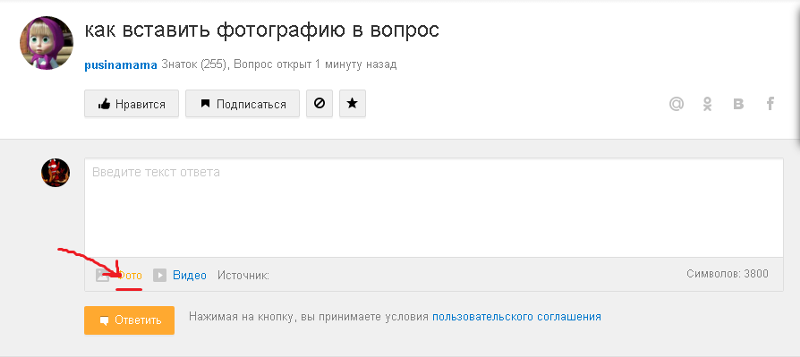Как начать показ рекламы — Рекламная сеть. Справка
- Как настроить показ рекламы
- Что делать дальше?
Приступить к работе в Рекламной сети Яндекса можно сразу после заполнения анкеты. Доступ к интерфейсу Рекламной сети Яндекса будет выдан автоматически.
Чтобы начать показывать рекламу:
Добавьте сайт или приложение.
Пройдите модерацию ресурса.
Создайте рекламный блок.
Разместите код вызова рекламы на сайте или в приложении.
Реклама будет подбираться в соответствии с тематикой сайта или приложения и интересами конкретного посетителя.
- Шаг 1. Модерация сайта
Сайт, который вы добавили в интерфейсе Рекламной сети, появится в списке сайтов и автоматически отправится на модерацию. Обычно модерация сайта занимает меньше одного дня, в редких случаях — несколько дней.
Чтобы увидеть статус модерации сайта, перейдите на вкладку Реклама на сайтах → Сайты и блоки → Сайты.
 Дождитесь окончания модерации и приступайте к созданию рекламного блока.
Дождитесь окончания модерации и приступайте к созданию рекламного блока.- Шаг 2. Создание рекламного блока
В интерфейсе Рекламной сети Яндекса перейдите на вкладку Реклама на сайтах → Сайты и блоки, переключитесь на список блоков и нажмите Добавить блок.
Выберите сайт, для которого вы создаете блок, и нажмите Дальше.
Определите тип блока:
- Баннер
Универсальный блок, размер которого адаптируется под размер обрамляющего контейнера на странице. Блок доступен для показа на разных устройствах: десктопе, мобильных, AMP и Турбо-страницах. В баннере могут быть показаны текстово-графические объявления формата Адаптивный , медийная реклама, видеореклама.
Подробнее о баннере читайте в разделе Типы блоков. ПолноэкранныйРеклама занимает весь экран, пользователь может закрыть ее в любой момент после появления кнопки закрытия. Блок отображается только на мобильных устройствах и может содержать текстово-графические объявления формата Полноэкранный , медийную рекламу и видеорекламу.
Подробнее о полноэкранном блоке читайте в разделе Типы блоков. Floor Ad
Floor Ad отображается только на мобильных устройствах. Блок появляется через две секунды после открытия страницы и фиксируется в нижней части экрана поверх содержимого сайта. Пользователь может закрыть рекламу в любой момент. Блок может содержать текстово-графические объявления формата Адаптивный , медийную рекламу.
Подробнее о Floor Ad читайте в разделе Типы блоков. Top AdTop Ad отображается только на мобильных устройствах. Блок появляется через две секунды после открытия страницы и фиксируется в верхней части экрана поверх содержимого сайта, пользователь может закрыть рекламу в любой момент. Блок может содержать текстово-графические объявления формата Адаптивный и медийную рекламу.
Подробнее о Top Ad читайте в разделе Типы блоков. ЛентаРекламный блок в виде ленты текстово-графических объявлений формата Адаптивный . Размещается под основным контентом на последнем или предпоследнем экранах страницы (кроме случаев, когда на странице не больше двух экранов).
Подробнее о Ленте читайте в разделе Типы блоков. Ленту можно добавить только на мобильную версию сайта в контейнер с минимальной шириной — 220 пикселей. При этом Лента будет отображаться в одной колонке. Максимальное количество объявлений в Ленте — 30.
Ленту можно добавить только на мобильную версию сайта в контейнер с минимальной шириной — 220 пикселей. При этом Лента будет отображаться в одной колонке. Максимальное количество объявлений в Ленте — 30.Введите название блока (для использования в интерфейсе Рекламной сети Яндекса).
- Установите порог CPM:
Максимальный доход — минимальная стоимость показа рекламы будет определяться автоматически. Эта опция позволяет оптимально заполнить рекламные места и максимизировать доход владельца сайта.
- Порог CPMV — вы самостоятельно определяете минимальную стоимость тысячи показов с учетом Показ считается видимым, если не менее 50% площади блока находится в видимой зоне экрана не менее двух секунд.»}}»>. Порог CPMV устанавливается в рублях, долларах или евро. Изменить валюту порога можно в настройках аккаунта.
Внимание. Установка порога CPMV может снизить заполняемость блока рекламой и, соответственно, ваш доход.

- Для следующих видов блока задайте настройки показа:
- Баннер
- Если вы создаете блок для AMP или Турбо-страниц, в поле Turbo/AMP выберите AMP или Turbo. Для десктопной и мобильной версий сайта оставьте значение Выключено.
Примечание. На десктопной и мобильной версиях сайта можно размещать один и тот же блок: он будет показан на всех устройствах. Блоки, созданные для AMP или Турбо-страниц можно размещать только на AMP или Турбо-страницах.
- Укажите размеры медийной рекламы в блоке:
- Настройте рамку для текстово-графических объявлений и видеорекламы:Подробнее о свойствах рамки читайте в разделе Баннер.
Ограничения показов позволяют настроить частоту показов блока уникальному пользователю. По умолчанию установлена частота не больше 1 раза в 5 минут. Чтобы изменить эти значения, в полях:
Лимит показов — выберите количество показов от 1 до 3.
Период для ограничения — задайте период, в течение которого блок может быть показан максимальное количество раз.
 Для периодов 5 и 10 минут максимальное число показов не может быть больше 1.
Для периодов 5 и 10 минут максимальное число показов не может быть больше 1.
Например, если вы хотите, чтобы блок появлялся не чаще 1 раза в час, в поле Лимит показов выберите 1, а в поле Период для ограничения — 1 час.
Разрешенные разделы, Запрещенные разделы — укажите разделы сайта, в которых вы планируете показывать полноэкранный блок или, наоборот, хотите запретить показ блока. Для этого напишите часть пути к разделу после доменного имени, начиная с символа
/. Чтобы добавить несколько разделов, перечислите их через запятую, например:/news,/feed.Каждый раз при переходе пользователя на новую страницу код вызова рекламы будет проверять, разрешено ли показывать полноэкранную рекламу в этом разделе. Если загружаемая страница находится в разрешенном разделе и не нарушается частота показа для уникального пользователя, то реклама будет показана.
 Подробнее о размещении кода полноэкранного блока читайте в разделе Как разместить полноэкранный блок на сайте.
Подробнее о размещении кода полноэкранного блока читайте в разделе Как разместить полноэкранный блок на сайте.Отложенное закрытие позволяет установить время до появления кнопки закрытия: пользователь может закрыть блок не раньше указанного количества секунд. По умолчанию указано значение 0 (кнопка закрытия появляется сразу). Вы можете отложить появление кнопки закрытия на период от 1 до 3 секунд.
Для блоков Floor Ad, Top Ad и Лента дополнительных настроек показа нет.
- Если вы создаете блок для AMP или Турбо-страниц, в поле Turbo/AMP выберите AMP или Turbo. Для десктопной и мобильной версий сайта оставьте значение Выключено.
Выберите тему: Темная или Светлая. По умолчанию выбрана светлая тема. Блоки в темной теме отличаются не только фоном, но и цветом текста, рамки, кнопок и других элементов рекламы. Выбранная тема применяется ко всем форматам в блоке.
- Выберите способ настройки рекламных форматов:
Использовать стандартные настройки — при выборе этой опции в блоке будут показаны все доступные форматы рекламы (в зависимости от типа блока). Дизайн и параметры показа определяются автоматически.
 Для первого рекламного блока рекомендуем выбирать эту опцию.
Для первого рекламного блока рекомендуем выбирать эту опцию.- Настроить форматы самостоятельно — в этом случае вы можете отключить показ некоторых форматов или изменить настройки показа. Подробнее о настройках форматов читайте в Справке Рекламной сети Яндекса:
Нажмите Создать. Откроется окно с кодом вставки. Используйте этот код для размещения блока на страницах сайта.
После сохранения блоку будет присвоен уникальный идентификатор (
ID). Он состоит из идентификатора продукта (R-A), идентификатора площадки (site_id) и порядкового номера блока.- Шаг 3. Размещение кода вызова рекламы на сайте
Получите код вставки: создайте новый блок или в настройках существующего блока нажмите Получить код.
- Скопируйте код загрузчика рекламы в буфер обмена и вставьте его в начало страницы сайта между тегами
<head>и</head>. Код загрузчика устанавливается на страницу один раз и используется для вызова всех блоков Рекламной сети Яндекса.
Код загрузчика устанавливается на страницу один раз и используется для вызова всех блоков Рекламной сети Яндекса. - Установите код рекламного блока. Скопируйте его в буфер обмена и вставьте в HTML-код вашего сайта:
- блок типа Баннер — между тегами
<body>и</body>в том месте, где должна отображаться реклама. Подробнее о том, как эффективно размещать адаптивную рекламу, читайте в разделе Как разместить баннер на сайте. - Полноэкранный — в
<head>сразу после загрузчика рекламы или в<body>страницы. Рекомендуем добавить оба кода в<head>всех существующих страниц, а также в скрипт, который генерирует<head>для новых страниц сайта. Так вам не придется добавлять код блока отдельно на каждую создаваемую страницу сайта. Отключить показ полноэкранного блока на определенных страницах можно в настройках блока в интерфейсе Рекламной сети: для этого укажите разрешенные или запрещенные разделы сайта.
Так вам не придется добавлять код блока отдельно на каждую создаваемую страницу сайта. Отключить показ полноэкранного блока на определенных страницах можно в настройках блока в интерфейсе Рекламной сети: для этого укажите разрешенные или запрещенные разделы сайта. - блок Floor Ad или Top Ad — в
<head>сразу после загрузчика рекламы или в<body>страницы.
- блок типа Баннер — между тегами
- Шаг 1. Добавьте приложение
- Порядок добавления приложения зависит от того, в каком магазине оно опубликовано:
В основном меню перейдите на вкладку Реклама в приложениях → Приложения и блоки. Откроется страница со списком приложений.
 В правом верхнем углу нажмите Добавить.
В правом верхнем углу нажмите Добавить.Найдите свое приложение по ссылке, названию или пакету в официальных магазинах Google Play или App Store и нажмите Добавить.
После этого откроется страница для создания рекламного блока. Вы можете создать блок сразу или позже — приложение уже добавлено.
После добавления приложение автоматически отправится на модерацию. Модерация занимает не более двух дней. В это время вы уже можете создавать и подключать рекламные блоки, но реклама начнет отображаться только после прохождения модерации.
В основном меню перейдите на вкладку Реклама в приложениях → Приложения и блоки. Откроется страница со списком приложений. В правом верхнем углу нажмите Добавить.
Под строкой поиска нажмите Приложение опубликовано в другом магазине.
- В открывшемся окне заполните поля:
Магазин приложений — выберите магазин, в котором опубликовано приложение.
Название приложения — введите название приложения для использования в интерфейсе Рекламной сети Яндекса.

- Идентификатор пакета — укажите идентификатор пакета приложения (строка вида
com.example.myapplication, определенная в конфигурации приложения). Ссылка на приложение — добавьте ссылку на приложение в магазине.
Разработчик — укажите название/имя разработчика приложения, как в магазине (если есть).
Нажмите Добавить.
После этого откроется страница для создания рекламного блока. Вы можете создать блок сразу или позже — приложение уже добавлено.
Примечание. Загрузка иконки приложения временно не поддерживается.
После добавления приложение автоматически отправится на модерацию. Модерация занимает не более двух дней. В это время вы уже можете создавать и подключать рекламные блоки, но реклама начнет отображаться только после прохождения модерации.
В основном меню перейдите на вкладку Реклама в приложениях → Приложения и блоки.
 Откроется страница со списком приложений. В правом верхнем углу нажмите Добавить.
Откроется страница со списком приложений. В правом верхнем углу нажмите Добавить.Под строкой поиска нажмите Мое приложение еще не опубликовано.
Выберите платформу и укажите название приложения в интерфейсе Рекламной сети. Нажмите Добавить.
После этого откроется страница для создания рекламного блока. Вы можете создать блок сразу или позже — приложение уже добавлено со статусом Тестовый режим.
После публикации приложения добавьте ссылку на него в App Store или Google Play или укажите данные приложения из другого магазина. После сохранения изменений приложение автоматически отправится на модерацию.
В тестовом режиме можно создавать и подключать рекламные блоки, начнутся показы тестовой рекламы. За такие показы вознаграждение не начиcляется. Настоящая реклама начнет отображаться после того, как приложение пройдет модерацию.
- Шаг 2. Создайте рекламный блок
Под названием приложения нажмите Создать блок.

Выберите формат рекламы: баннер, нативная или полноэкранная реклама, видео с вознаграждением. Подробнее о форматах рекламы
Укажите название блока — так, чтобы вам было проще найти его в интерфейсе Рекламной сети Яндекса.
Задайте настройки CPM. В поле Ограничение CPM выберите:
Максимальный доход — чтобы не ограничивать стоимость показа в блоке;
Порог CPM — чтобы установить минимальную стоимость показа в блоке. При выборе этой опции дополнительно:
Укажите значение порога в рублях, долларах или евро. Изменить валюту порога можно в настройках аккаунта.
Выберите тип порога CPM:
eCPM — стоимость тысячи показов рекламного блока. Показ засчитывается, если хотя бы один пиксель рекламного блока попал в видимую зону экрана.
CPMV — стоимость тысячи видимых показов рекламного блока. Показ считается видимым, если не менее 50% площади блока находится в видимой зоне экрана не менее двух секунд.
 Подробнее о проверке видимости.
Подробнее о проверке видимости.
Для формата Видео с вознаграждением укажите название валюты и сумму вознаграждения за первый полный просмотр видеоролика.
Нажмите Добавить.
- Напротив нужного приложения нажмите и выберите Добавить блок.
Выберите формат рекламы: баннер, нативная или полноэкранная реклама, видео с вознаграждением. Подробнее о форматах рекламы
Укажите название блока — так, чтобы вам было проще найти его в интерфейсе Рекламной сети Яндекса.
Задайте настройки CPM. В поле Ограничение CPM выберите:
Максимальный доход — чтобы не ограничивать стоимость показа в блоке;
Порог CPM — чтобы установить минимальную стоимость показа в блоке. При выборе этой опции дополнительно:
Укажите значение порога в рублях, долларах или евро. Изменить валюту порога можно в настройках аккаунта.
Выберите тип порога CPM:
eCPM — стоимость тысячи показов рекламного блока.
 Показ засчитывается, если хотя бы один пиксель рекламного блока попал в видимую зону экрана.
Показ засчитывается, если хотя бы один пиксель рекламного блока попал в видимую зону экрана.CPMV — стоимость тысячи видимых показов рекламного блока. Показ считается видимым, если не менее 50% площади блока находится в видимой зоне экрана не менее двух секунд. Подробнее о проверке видимости.
Для формата Видео с вознаграждением укажите название валюты и сумму вознаграждения за первый полный просмотр видеоролика.
Нажмите Добавить.
В списке на странице приложения появится блок с уникальным идентификатором. Идентификатор блока (ID) состоит из идентификатора продукта (R-M), идентификатора приложения и порядкового номера блока.
- Шаг 3. Разместите код блока в приложении.
Подключить рекламный блок к приложению можно одним из способов:
- Добавить созданный блок в стороннюю медиацию
- Блоки рекламной сети Яндекса можно интегрировать в AdMob, ironSource и другие медиации:
Рекламная сеть Адаптер для подключения AdMob
Android | iOS | Unity
Admost
собственный адаптер сети
AppLovin MAX собственный адаптер сети Appodeal собственный адаптер сети
ironSource Android | iOS
TopOn собственный адаптер сети TradPlus собственный адаптер сети - Подключить рекламный блок напрямую к приложению с помощью Yandex Mobile Ads SDK
- В этом случае в приложении будут показаны объявления только из Рекламной сети Яндекса:
Подключение Yandex Mobile Ads SDK для Android
Подключение Yandex Mobile Ads SDK для iOS
Подключение Mobile Ads Unity плагина
- Подробнее о библиотеке Yandex Mobile Ads SDK читайте в Руководстве разработчика.

Внимание. Реклама появится на сайте только после успешного завершения модерации.
Показы блока начнутся в течение двух часов после его создания (при условии, что вы разместили код блока на ресурсе и ресурс прошел модерацию). Статистика по блоку начнет собираться с первого показа, но нужно будет накопить какое-то количество данных, прежде чем информация начнет отображаться в интерфейсе.
Написать письмо
Написать в чат
Реклама на сайте: как разместить рекламу на сайте и использовать её для продвижения и заработка
Все больше и больше людей используют всемирную паутину в своей повседневной жизни. Сейчас интернет можно рассматривать как огромную рекламную площадку. В связи с этим и форматы представления рекламы на сайтах очень разнообразны: начиная от текстовых объявлений и заканчивая Rich Media баннерами, которые все набирают популярность.
Работы в интернете стали неотъемлемой составляющей современных рекламных и PR-кампаний. В ряде случаев крупные российские компании тратят на рекламу в интернете более 40% средств от общего рекламного бюджета.
В ряде случаев крупные российские компании тратят на рекламу в интернете более 40% средств от общего рекламного бюджета.
Как отметил генеральный директор рекламного агентства «Бегун» Алексей Басов в своем докладе на конференции «Управление аудиторией и реклама в Интернете – 2007», наибольшее внимание интернет-рекламе уделяют компании, работающие в сферах консалтинговых услуг, образования, организации праздничных мероприятий и предоставления услуг онлайн. Также заинтересованность в привлечении клиентов из интернета растет у компаний, занятых в сфере недвижимости. Такие данные свидетельствуют о высокой эффективности интернет-рекламы и очевидной привлекательности данного сегмента рекламного рынка.
Что же представленная выше информация означает для владельцев сайтов?
Если ваш сайт имеет активную посещаемость не менее 200 уникальных посетителей в сутки и представляет интерес для интернет-аудитории, вы можете смело предлагать его в качестве рекламной площадки для рекламодателей.
Каким образом привлекать рекламодателей на сайт? Есть два основных способа:
- Direct Search или поиск и переговоры с рекламодателями напрямую, т.е. общение представителя рекламодателя и владельца сайта происходит без посредников.
- Context and Banner Networks или работа с системами контекстной и баннерной рекламы, которые занимаются поиском рекламодателей. От вас требуется лишь разместить html-код на рекламных местах страниц вашего сайта и считать доход.
Поиск рекламодателей напрямую часто является очень непростым делом, требующим значительных финансовых и временных затрат. Намного эффективнее для владельца сайта воспользоваться услугами систем интернет-рекламы. Но здесь важно правильно выбрать эти системы, так как эффективных рекламных мест на сайте не так уж и много.
Рассмотрим пять онлайн рекламных систем, внушающих наибольшее доверие, работа с которыми поможет вебмастеру максимально эффективно использовать рекламные площади своего сайта.
1. Бегун – это ведущая система по размещению сайта на площадках Рунета, которая работает с 2002 года и является основоположником российского рынка контекстной интернет-рекламы. Еще в 2005 году для сотрудничества с системой сайт должен был иметь посещаемость не менее 500 уникальных посетителей в день. Но по мере развития системы и роста рынка контекстной рекламы вообще требования для принятия в систему стали смягчаться, и теперь Бегун принимает все качественные сайты с посещаемостью не мене двух уникальных посетителей в день.
Объявления Бегуна учитывают тематичность площадки и показываются с учетом поведенческого таргетинга, т.е. коммерческая заинтересованность пользователя распознается безотносительно содержания посещаемой им страницы. Данное обстоятельство позволяет значительно увеличить доход владельцу рекламной площадки ввиду увеличения кликабельности объявлений. В партнерском интерфейсе Бегуна можно легко настроить внешний вид и расположение блока объявлений для его наилучшего соответствия дизайну сайта.
2. Яндекс.Директ – система размещения контекстной рекламы на сайте, которая долгое время была просто недоступна для подавляющего большинства рекламных площадок. Но ввиду стремительного роста числа рекламодателей необходимость увеличения мощностей привела Яндекс к тому, что он стал активно создавать собственную рекламную сеть и стал принимать сайты-партнеры на довольно доступных условиях.
Условия участия сайта в системе просты: уникальный контент, тематическая направленность и посещаемость от 300 уникальных посетителей в день. С 23 августа 2007 г. Яндекс.Директ, подобно Бегуну, ввел показ рекламы с учетом интересов посетителей Яндекса. Данная технология определяет целевую аудиторию даже на тех сайтах, где это невозможно сделать по контексту просматриваемых страниц. Хотелось бы также отметить постоянное расширение возможностей для владельцев сайтов по настройке рекламных блоков.
3. Google Adsense – система размещения текстовых и графических объявлений, имеющая богатую историю и высокий авторитет пользователей. Прием в систему осуществляется на основании заявки, которая обычно рассматривается в течение двух дней.
Прием в систему осуществляется на основании заявки, которая обычно рассматривается в течение двух дней.
Требования стандартны: содержание сайта должно представлять интерес для рекламодателей. На рекламных площадках размещаются легко встраиваемые в дизайн текстовые объявления, релевантные аудитории сайта и имеющие непосредственное отношение к его тематике, а также графические баннеры различных форматов и формы поиска Google, с помощью которых пользователи могут осуществлять поиск по всей глобальной сети или по самой рекламной площадке. Большое внимание уделено помощи владельцам сайтов: в Adsense организован обширный Справочный центр и добавлены Советы по оптимизации для увеличения эффективности рекламных объявлений. Данная информация крайне полезна и действительно способствует увеличению отдачи от рекламы на сайте.
4. CLX.RU – один из авторитетных на сегодняшнее время рекламных брокеров в Российском интернете. Размещать можно как текстовую, так и графическую рекламу, а также осуществлять продажу ссылок и статей на сайте. При добавлении сайта в систему ему присваивается определенная категория, исходя из его посещаемости и показателей тИЦ и PR. Категория влияет на цену, которую владелец сайта может предлагать за размещение объявлений рекламодателей. При всем уважении к данной системе хотелось бы отметить, что база рекламодателей все же намного меньше, чем у трех перечисленных выше систем.
При добавлении сайта в систему ему присваивается определенная категория, исходя из его посещаемости и показателей тИЦ и PR. Категория влияет на цену, которую владелец сайта может предлагать за размещение объявлений рекламодателей. При всем уважении к данной системе хотелось бы отметить, что база рекламодателей все же намного меньше, чем у трех перечисленных выше систем.
5. Link.ru – рекламная система, подобная CLX.RU, но имеющая свои отличия. Позволяет добавить рекламу на свой сайт: опубликовать контекстные объявления, поисковые формы крупных специализированных сайтов и графическую рекламу, в том числе баннеры Rich Media (отличаются высокой кликабельностью), pop-under и скролл-баннеры. Также есть возможность продажи ссылок с сайта-партнера.
Интересен тот факт, что все расчеты производятся в рублях. Конечно, система не имеет такого охвата рекламодателей, как Яндекс или Бегун, но, тем не менее, такого перечня типоформатов рекламы, как у Link.ru, нет ни у одной из 4 перечисленных выше рекламных систем.
Сотрудничая с вышеперечисленными системами, можно быть уверенным в сохранности заработанных от размещения рекламы на вашем сайте денежных средств.
У многих возникает вполне ожидаемый вопрос: «Каков же возможный заработок на рекламе на сайте?» В этом случае я всегда отвечаю: «От много до очень много…» Ну а если привести конкретные цифры, то минимальный ежемесячный доход тематического сайта, содержащего около 300-400 страниц, с ежедневной посещаемостью 200-300 посетителей, составит примерно $190-$210. И это достижимо при грамотном использовании рассмотренных выше рекламных систем. Данная цифра может рассматриваться лишь как дополнительный заработок. Чтобы доход от рекламы составлял тысячи долларов и являлся основным заработком, веб-ресурс должен содержать десятки и сотни тысяч страниц, иметь постоянное обновление, отличаться разнообразием веб-сервисов и т.д.
В заключение, хотелось бы дать рекомендации по эффективному размещению блоков рекламных объявлений.
При установке рекламы на сайт необходимо исходить из того, для чего пользователь заходит на сайт: он хочет получить информацию. Поэтому самыми эффективными объявлениями будут те, которые расположены в текстовой части веб-страницы. Наиболее удачным будет расположение рекламного блока перед текстом, внутри текста и слева от текста в верхней его части.
Поэтому самыми эффективными объявлениями будут те, которые расположены в текстовой части веб-страницы. Наиболее удачным будет расположение рекламного блока перед текстом, внутри текста и слева от текста в верхней его части.
Много споров ходит об эффективности размещения рекламы после текста, но я бы рекомендовал также размещать рекламные блоки и там. Это следует делать потому, что после прочтения текста у пользователя мимолетно в голове проскакивает вопрос: «А куда дальше?», и тут его вниманию предстает контекстная реклама или привлекательный баннер, — вероятность перехода большая.
По собственному опыту могу сказать, что перед текстом эффективнее всего размещать объявления Бегуна, так как с учетом поведенческого таргетинга им обеспечена значительная кликабельность. В самом тексте можно удачно сочетать контекстные объявления Яндекс.Директа и графическую рекламу CLX. По бокам выгодно будет дать рекламу — «небоскреб» систем Google Adsense или Link.ru.
Будьте уверены, что любой сайт может стать эффективным инструментом получения дохода от размещения рекламы, если он имеет определенную направленность и содержит уникальный тематический контент. При этом ошибочным является мнение, что продвижение сайтов и реклама — две несовместимые вещи.
При этом ошибочным является мнение, что продвижение сайтов и реклама — две несовместимые вещи.
Как разместить видеорекламу на своем веб-сайте за 6 простых шагов
Вы искали способ разместить видеорекламу на своем веб-сайте ? Если у вас есть опыт работы с онлайн-рекламой, вы уже знаете, что видеообъявления работают лучше, чем изображения и другие форматы рекламы. Так зачем упускать весь этот потенциальный доход?
Размещение видеообъявления на вашем веб-сайте — не совсем высшая математика, но требует определенного уровня знаний в отрасли. Если вы никогда не делали этого раньше, весь процесс может показаться пугающим. Чтобы помочь вам, мы составили удобное руководство по внедрению видеорекламы и монетизации вашего сайта.
Содержание
[скрыть]
Что такое видеообъявления и зачем их использовать для монетизации вашего веб-сайта
В общем смысле видеореклама — это все объявления в видеоформате, которые показываются в Интернете . Однако маркетинговое и рекламное сообщество обычно признает видеорекламу любой рекламой, отображаемой в видеопотоке.
Однако маркетинговое и рекламное сообщество обычно признает видеорекламу любой рекламой, отображаемой в видеопотоке.
Так зачем же размещать видеорекламу на своем сайте? Есть несколько причин, о которых мы можем думать:
- Они принесут вам доход — Размещение любой рекламы на вашем сайте принесет вам дополнительный доход. Рекламодатели должны платить за рекламные ресурсы, занимаемые их рекламным контентом, и вы, издатель, будете взимать плату за эти ресурсы.
- Они будут удерживать посетителей — Видео привлекают больше внимания, чем фотографии и текст, поэтому они с большей вероятностью удержат посетителей на вашем сайте дольше. Это не обязательно верно для всей видеорекламы, но, например, нативная видеореклама определенно обладает таким потенциалом.
- Они отлично подходят для видео-сайтов — Если ваш веб-сайт уже содержит много видеоконтента, внедрение видеорекламы — это верный способ воспользоваться преимуществами цифровой видеорекламы.
 Каждый раз, когда кто-то посещает вашу страницу или воспроизводит одно из ваших видео, ему будет показываться реклама, а вы будете получать вознаграждение.
Каждый раз, когда кто-то посещает вашу страницу или воспроизводит одно из ваших видео, ему будет показываться реклама, а вы будете получать вознаграждение. - Нечего терять, все в выигрыше — Размещение видеорекламы на вашем веб-сайте должно приносить вам деньги. Другими словами, ваши первоначальные вложения в размещение видеорекламы на странице будут минимальными, хотя точная сумма будет зависеть от того, как вы пройдете этот процесс.
Как работают видеообъявления?
С потребительской точки зрения показ видеорекламы выглядит довольно просто. Вы нажимаете кнопку воспроизведения, чтобы посмотреть видео, плеер сначала показывает вам короткую рекламу, а через несколько секунд начинается выбранное вами видео.
То, что происходит за кулисами , гораздо сложнее. Когда посетитель веб-сайта нажимает кнопку воспроизведения, на веб-сервер издателя передается сообщение с запросом кода, который позволит игроку получить доступ к контенту.
Почти одновременно видеоплеер также запрашивает видеорекламу с рекламного сервера издателя. Рекламный сервер отправляет обратно код, известный как рекламная разметка , сообщая игроку, какую именно рекламу показывать.
Используя разметку, игрок теперь связывается с рекламным сервером рекламодателя , чтобы запросить местоположение соответствующей рекламы. Эти рекламные объявления обычно хранятся и извлекаются из сети доставки контента. Наконец, игрок связывается с CDN и получает обратно рекламу.
Сколько платят за видеорекламу?
Сколько вы реально можете заработать, разместив видеорекламу на своем веб-сайте? К сожалению, на этот вопрос нет однозначного ответа . Некоторые факторы, которые следует учитывать, включают:
- Сколько будет стоить ваш инвентарь;
- Сколько объявлений вы хотите показывать на своем сайте;
- Количество посетителей вашего сайта;
- Насколько ваши посетители заинтересованы в рекламируемом продукте/услуге;
- Процент посетителей, нажимающих на объявление.

Стоит отметить, что сайты с низким трафиком и менее 100 000 посетителей в месяц, как правило, не зарабатывают много на рекламе, так как они не предлагают такой широкой аудитории. Когда все сказано и сделано, всего лишь популярность вашего веб-сайта больше всего повлияет на доход от видеорекламы.
Сколько стоит видеореклама?
Как издатель, у вас, скорее всего, не будет расходов, связанных с показом рекламы на вашем сайте. Однако рекламная сеть будет брать процент от вашего дохода. Сколько именно будет зависеть от выбранной вами рекламной сети.
С другой стороны, если вы хотите научиться делать видеорекламу и вас интересуют сопутствующие расходы, будьте готовы потратить от нескольких сотен до нескольких тысяч долларов.
Как разместить видеорекламу на своем веб-сайте
Мы рассмотрели основы того, что такое видеореклама, как она работает и сколько вы можете ожидать от ее размещения на своем веб-сайте. Но как ты на самом деле поместить их туда ? Чтобы помочь вам, мы составили это подробное пошаговое руководство.
Но как ты на самом деле поместить их туда ? Чтобы помочь вам, мы составили это подробное пошаговое руководство.
Доступно множество форматов видеорекламы. Первым шагом к добавлению видеообъявлений на ваш веб-сайт является выбор типов объявлений, которые вы хотите показывать . Две самые популярные категории видеообъявлений включают видеообъявления In-Stream и Out-Stream. Вот что они собой представляют и как выбрать между ними.
Видеообъявления In-Stream
Видеообъявления In-Stream, как следует из названия, появляются в видеопотоке и прерывают его. Они могут появляться до, во время или после видео. Их также можно пропустить через несколько секунд, хотя это не всегда так.
Если вы новичок в мире рекламы, вы, вероятно, знакомы с видеообъявлениями In-Stream на YouTube, поскольку они являются одной из движущих сил монетизации YouTube.
Рекламные объявления In-Stream обычно считаются более прибыльными из двух вариантов . Их сложно игнорировать, так как они подаются в том же плеере, что и видео, которое мы хотим посмотреть. Если все сделано правильно, они действительно способны привлечь внимание зрителей и повысить рейтинг кликов.
Их сложно игнорировать, так как они подаются в том же плеере, что и видео, которое мы хотим посмотреть. Если все сделано правильно, они действительно способны привлечь внимание зрителей и повысить рейтинг кликов.
Благодаря более высокой эффективности объявления In-Stream могут приносить вам больше дохода. Однако, если вы хотите внедрить видеообъявления In-Stream, вам необходимо иметь существующий видеоконтент на веб-сайте.
Плюсы:
- Трудно игнорировать
- Более высокая цена за тысячу показов
- Более привлекательный
Минусы:
- Требуется существующий видеоконтент
- Может быть навязчивым и раздражающим
- Требуется проигрыватель HTML5
Видеообъявления Out-Stream
Как вы, возможно, уже догадались, видеообъявления Out-Stream показываются за пределами собственного видеопотока . Например, вы можете увидеть их на боковой панели веб-сайта, в углу или в редакционном контенте. Они могут оставаться на экране при прокрутке как прикрепленный рекламный блок или автоматически воспроизводиться при прокрутке.
Они могут оставаться на экране при прокрутке как прикрепленный рекламный блок или автоматически воспроизводиться при прокрутке.
Использование видеообъявлений Out-Stream дает несколько преимуществ . Во-первых, они не такие навязчивые, как их инстрим-коллеги. Во-вторых, существует множество возможностей настройки, чтобы ваша реклама соответствовала вашим идеям и целям. Наконец, они не требует наличия видеоконтента на веб-сайте.
Однако, поскольку внешняя реклама не является частью потока контента, ее легче не заметить и игнорировать. Во-вторых, видеореклама Out-Stream обычно должна следовать гораздо более строгим правилам, чем реклама In-Stream. И, наконец, они просто не работают так же хорошо, как реклама в потоке.
Плюсы:
- Не такой навязчивый
- Не требовать существующего видеоконтента
- Упрощенный таргетинг на аудиторию
Минусы:
- Легко не заметить
- Не так выгодно
- Может повлиять на скорость сайта
Монетизируйте рекламные блоки Out-Stream для максимальной видимости рекламы.
Видеорекламные сети — это точка контакта между издателями, которые хотят продать свои рекламные ресурсы, и рекламодателями, которые хотят их купить. В каком-то смысле они служат посредниками в этих сделках.
Короче говоря, рекламные сети занимают большую часть рекламного пространства, предоставляемого издателями, и предлагают его рекламодателям на аукционе, известном как торги в реальном времени. Затем рекламодатели устанавливают параметры своих кампаний , такие как целевая аудитория, бюджет или частота. Со своей стороны, издателям необходимо настроить соответствующие рекламные теги , чтобы веб-сайт мог показывать рекламу.
Рекламные сети берут процент с каждой транзакции , а остальное идет издателям. Помимо покупки, они также упрощают управление и отслеживание эффективности кампании. После того, как все настроено, рекламодатели могут управлять своими кампаниями с помощью панели инструментов рекламной сети.
Существует множество рекламных сетей. Для того, чтобы выбрать правильный для вашего бизнеса, вы должны точно знать, что вы ищете. Вот несколько важных факторов, о которых следует помнить:
- Таргетинг — выбранная вами рекламная сеть должна иметь как можно больше вариантов таргетинга на аудиторию. Некоторые вещи, на которые следует обратить внимание, включают географический или контекстный таргетинг рекламы. Объявления с хорошим таргетингом, как правило, работают лучше и, как следствие, приносят вам больше дохода.
- Аналитика — Мощная и подробная аналитика поможет вам настроить рекламу для повышения ее эффективности. Эти объявления, в свою очередь, будут приносить больше дохода.
- Различные форматы рекламы — Решите, какие форматы рекламы вы хотите использовать на своем веб-сайте, а затем найдите рекламную сеть, которая их поддерживает. Имейте в виду, что вы, возможно, захотите изменить свои настройки в будущем, поэтому лучше всего выбрать рекламную сеть с широким спектром форматов, доступных для как можно большего количества различных устройств.

- UI/UX — Если вы еще не знакомы с видеорекламой, ваша идеальная рекламная сеть должна быть удобна для новичков. Например, вы можете найти платформу со специальной поддержкой издателя или командой по оптимизации рекламы.
Вероятно, самой популярной рекламной сетью в Интернете является Google AdX, часть Google Ad Manager. Однако эта платформа в основном предназначена для крупных издателей с большим трафиком веб-сайтов. Если у вас нет миллионов посетителей в месяц, у вас мало шансов получить право на участие в Google AdX.
Лучшим вариантом будет зарегистрироваться на Brid.TV Marketplace , поскольку Brid.TV является официальным сторонним поставщиком Google AdX. Brid.TV Marketplace может предоставить вам доступ к ресурсам высококачественной видеорекламы и помочь вам монетизировать видео на различных каналах и устройствах. Marketplace поддерживает десятки различных форматов.
Получите доступ к премиальным ресурсам Google ADX от надежного партнера Google MCM.
Что делать, если у вас есть прямая сделка?
Если вы заключили прямую сделку с рекламодателем, вам не обязательно нужна рекламная сеть. При прямой сделке рекламодатель предоставляет видеорекламу непосредственно издателю, а не использует рекламные теги. Чтобы разместить предоставленное видеообъявление на своем веб-сайте, вам потребуется учетная запись Google Ad Manager. Используйте свою учетную запись GAM, чтобы создать рекламную видеокампанию и нацелить ее на свой инвентарь на одном или нескольких веб-сайтах.
Прямые сделки, как правило, приносят издателю больший доход. Однако в случае прямых сделок издатель должен отслеживать и сообщать рекламодателю об эффективности рекламы. Также будет больше переговоров и ручной работы, чем при программной рекламе через рекламную сеть.
Иметь хороший онлайн-видеоплеер так же важно , как найти подходящую рекламную сеть. У вас может быть самый высокий трафик, самый качественный контент и лучшая реклама, но если посетители вашего сайта не видят эту рекламу, потому что ваш проигрыватель не на должном уровне, все это напрасно.
Плеер, который вы ищете, должен поддерживать большое количество рекламных форматов , включая, например, VAST и VPAID. Помимо этого, важно, чтобы у вашего игрока было расширенные параметры монетизации , такие как ставки в заголовке видео. Эти варианты позволят вам масштабировать свой бизнес в будущем.
Вам не нужно тратить целое состояние на онлайн-видеоплеер. На самом деле вам не нужно ничего тратить, так как есть несколько бесплатных вариантов . Популярные проигрыватели с открытым исходным кодом часто не содержат ошибок, поскольку сообщество регулярно обновляет их. Но если вы выберете проигрыватель, который не так известен, вы рискуете не показывать рекламу или вообще какой-либо контент.
Тем не менее, видеоплееры премиум-класса по-прежнему стоят . С премиум-плеером вы получаете доступ к профессиональной команде поддержки, готовой решить любые ваши проблемы. Вам действительно не придется ничего делать своими руками, если плеер поставляется с хорошим обслуживанием клиентов. Более того, ваш доход будет зависеть не от благотворительности сообщества, а от компании, платным клиентом которой вы являетесь.
Более того, ваш доход будет зависеть не от благотворительности сообщества, а от компании, платным клиентом которой вы являетесь.
Видеоплеер HTML5 обычно считается отраслевыми экспертами лучшим онлайн-видеоплеером доступен прямо сейчас. Облегченный HTML5-видеоплеер Brid.TV полностью настраиваемый и поддерживает все форматы видеофайлов, форматы рекламы и расширенные параметры монетизации, которые могут вам понадобиться.
Отслеживайте эффективность рекламы и выявляйте ошибки VAST на всех устройствах и операционных системах.
Изучите рекламную аналитикуВы нашли подходящую рекламную сеть и проигрыватель и продали рекламное место. Что теперь? Пришло время сделать так, чтобы эти объявления действительно появлялись на вашем сайте. Первое, что нужно сделать, это настроить плеер и внедрить рекламные теги . Вот пошаговое руководство о том, как это сделать с помощью системы управления видеоконтентом Brid.TV.
Сначала войдите в свою учетную запись CMS Brid. TV и перейдите на веб-сайт, на который вы хотите добавить рекламу.
TV и перейдите на веб-сайт, на который вы хотите добавить рекламу.
Перейдите к Players , а затем Добавьте игрока в меню с левой стороны платформы. Отсюда вы сможете настроить свой новый видеоплеер. Это включает в себя все, от размера плеера до того, будет ли он предупреждать пользователя об отключении блокировщика рекламы.
Здесь вам также потребуется настроить параметры монетизации для вашего игрока . Настройте любые другие параметры в соответствии с вашими предпочтениями и потребностями.
Сейчас самое время вставить полученные вами рекламные теги в новый плеер. В правой части экрана вы увидите доступные типы рекламы, такие как реклама перед роликом, в середине ролика, оверлей и т. д. Нажмите на вариант, который вы хотите добавить, и вставьте теги объявления.
5. Встраивайте видео на свой веб-сайт
Теперь, когда все настроено, пришло время разместить видео и рекламу на вашем сайте. Вы можете легко получить коды вставки для своих видео из видеотеки .
Сначала перейдите в свою видеотеку или загрузите новое видео. Нажмите на значок вставки справа.
Выберите проигрыватель, который вы хотите использовать для видео, и скопируйте код для встраивания. Затем просто вставьте код на свой сайт .
Если у вас есть подключаемый модуль Brid.TV для WordPress, размещение видеорекламы на вашем веб-сайте станет еще проще. Вы можете вставьте видео прямо из вашей библиотеки и выберите проигрыватель. Это сгенерирует шорткод, который вы можете просто скопировать и вставить на свою страницу.
Теперь, когда все настроено, посетители вашего сайта будут видеть рекламу и приносить вам доход. Но ваша работа на этом не заканчивается. Важно отслеживать эффективность этих объявлений и соответствующим образом оптимизировать их.
Для этого вам понадобится инструментов расширенной аналитики рекламы . К счастью, если вы выберете Brid.TV, у вас будет доступ к широкому спектру данных об эффективности рекламы, включая показы, воспроизведение, ошибки рекламы, вовлеченность, CTR и многое другое.
Монетизируйте свой веб-сайт с помощью Brid.TV
Мы рассмотрели этот процесс в теории, но теперь ваша очередь применить его на практике . Платформа Brid.TV для монетизации видео имеет все необходимое для размещения видеорекламы на вашем веб-сайте и получения дохода с минимальными усилиями. От основ монетизации, таких как добавление рекламы в начале и конце ролика, до расширенных функций, таких как рекламные пакеты и предварительные ставки, на Brid.TV есть все. Свяжитесь с нами сегодня и начните свой путь к монетизации веб-сайта с помощью видеорекламы.
Вам нужно решение для монетизации видео для вашего рекламного бизнеса?
Начать монетизациюЧасто задаваемые вопросы
1. Как разместить видеорекламу на своем сайте?Вы можете размещать видеорекламу на своем веб-сайте, присоединившись к сети онлайн-рекламы. Вам также потребуется надежный онлайн-видеоплеер, например HTML5-плеер Brid.TV.
2. Как размещать рекламу в своих видео?
Как размещать рекламу в своих видео? Чтобы разместить рекламу в своих видео, вам нужно будет вставить рекламные теги в свой онлайн-видеоплеер. Эти теги представляют собой фрагменты кода, определяющие размер, формат и другие характеристики объявлений, которые могут там показываться.
3. Сколько платят за видеорекламу?Видеореклама может стоить тысячи долларов, если все хорошо совпало. Для этого вам нужен веб-сайт с большим трафиком, таргетированной рекламой и так далее. Однако, если ее не реализовать должным образом, реклама может вообще не приносить денег.
4. Сколько платят за видеорекламу в приложениях?Видеореклама в приложениях может приносить тысячи долларов в месяц. Это особенно верно для рекламы с вознаграждением, когда пользователь получает что-то взамен — например, внутриигровую валюту или награду — за просмотр рекламы.
Как разместить рекламу на своем веб-сайте (Добавить Google Ads и многое другое)
Из этого руководства вы узнаете, как размещать рекламу на своем веб-сайте.
В этом пошаговом руководстве показано, как добавить Google Реклама на свой веб-сайт двумя способами: с помощью Google AdSense и такой платформы, как Ezoic. Инструкции, которые вы найдете ниже, также могут быть применены к любой рекламной сети, которая управляет медийной рекламой для издателей веб-сайтов, поскольку функции настройки рекламы в основном одинаковы.
Если вы хотите разместить рекламу Google Ads на своем веб-сайте, чтобы вы могли монетизировать свой блог и получать доход от медийной рекламы, то в этом руководстве есть все, что вам нужно, чтобы начать работу с этой прибыльной стратегией цифрового маркетинга.
Лучшие советы по SEO…
Включите JavaScript
Содержание
1Как разместить рекламу на вашем веб-сайте
как размещать рекламу на своем веб-сайте и получать деньги — это правильно настроить свой веб-сайт для размещения рекламы. Это означает, что ваш веб-сайт должен работать и быть доступным в Интернете, а также содержать достаточное количество контента, чтобы группа по проверке рекламы могла проверить его на соответствие требованиям.
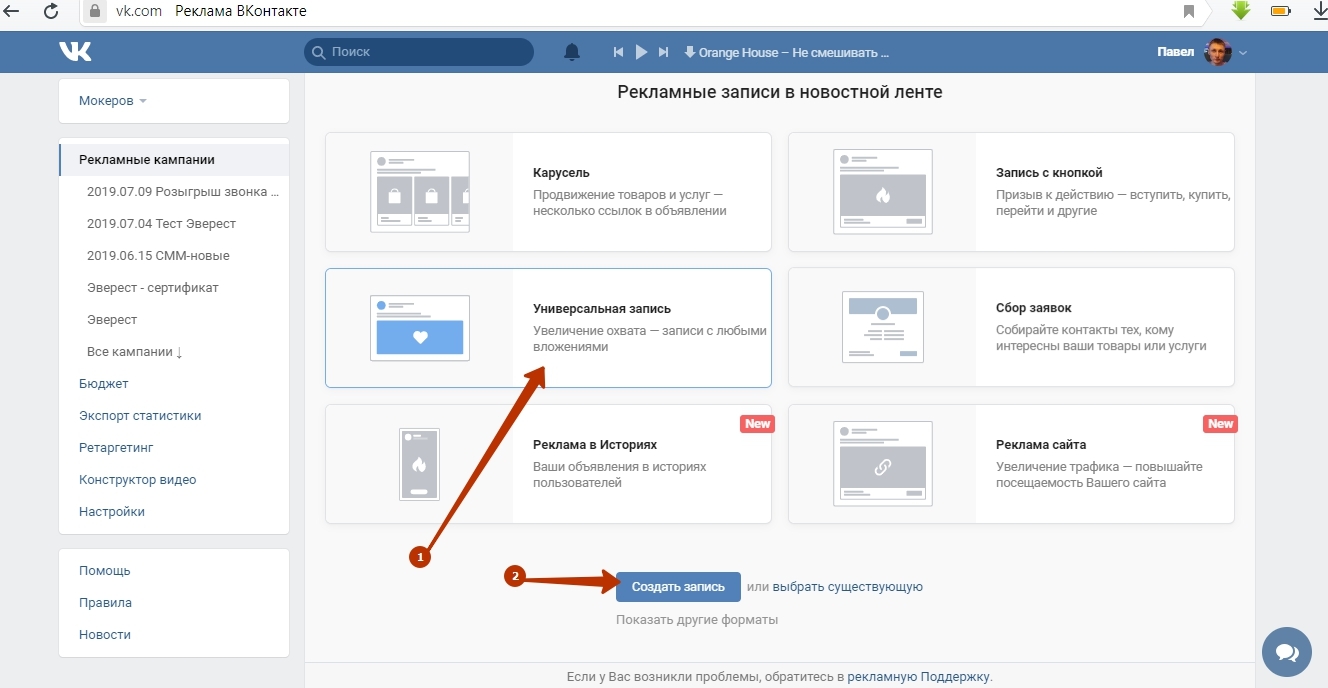
Вы также должны убедиться, что на вашем веб-сайте есть хотя бы одна боковая панель, потому что это основная область для размещения рекламного кода для показа рекламы вашей аудитории.
Кроме того, чем длиннее ваш контент, тем больше денег вы можете заработать на рекламе. Таким образом, вы должны иметь не менее 1000 слов качественного контента на каждой веб-странице, чтобы получать хороший доход от медийной рекламы. (В идеале вам понадобится 2000 слов или больше, чтобы показывать больше объявлений на странице.)
2. Убедитесь, что ваш сайт соответствует требованиям
Следующий шаг при добавлении рекламы на ваш веб-сайт — убедиться, что он соответствует требованиям, прежде чем подавать заявку в рекламную сеть. Google и другие рекламные платформы не просто принимают любой сайт в свои программы. Чтобы ваш сайт был рассмотрен, он должен соответствовать требованиям приемлемости.
Как правило, эти требования к рекламе включают:
- Не предлагать материалы/загрузки, защищенные авторским правом.

- Не предлагать контрафактные товары.
- Надежные источники трафика.
- Сайты не должны перенаправлять пользователей на нежелательные страницы/сайты/всплывающие окна или всплывающие окна.
- Не используется автоматически сгенерированный контент.
- Не создавать пустые страницы без исходного содержимого.
- Не использовать содержимое, скопированное с других веб-страниц.
- Не наполнение ключевыми словами.
- Не использовать материалы для взрослых/опасные/уничижительные.
- Не предлагать контент, связанный с алкоголем/табаком/медициной.
- Не использовать агрессивный/угрожающий контент.
- Не использовать незаконный контент.
- Содержание азартных игр соответствует политике Google в отношении азартных игр.
3. Подать заявку в рекламную сеть
Наиболее распространенный способ размещения рекламы на вашем веб-сайте — подать заявку на рекламную платформу, которая управляет вашими рекламными ресурсами. Два лучших варианта для этого — Google AdSense и Ezoic.
Два лучших варианта для этого — Google AdSense и Ezoic.
- Google AdSense: AdSense — это основной способ размещения рекламы на вашем веб-сайте, который подходит для начинающих, которые хотят начать зарабатывать деньги на своем контенте. (Google платит вам 68% дохода от рекламы.) Вы можете зарегистрироваться в AdSense здесь.
- Ezoic: Ezoic — следующая лучшая альтернатива AdSense, где вы можете зарабатывать в среднем от 10 до 40 долларов США за 1000 просмотров. Это рекламная платформа, используемая на веб-сайте SEO Chatter. (Ezoic платит вам 90% дохода от рекламы.) Вы можете зарегистрироваться в Ezoic здесь, используя мою партнерскую ссылку без каких-либо дополнительных затрат для вас.
Если вы хотите увидеть больше вариантов размещения рекламы на своем веб-сайте, ознакомьтесь со следующим разделом этого руководства под названием «Как добавить рекламу на свой веб-сайт без AdSense?» Но предпочтительными методами являются Google и Ezoic.
4. Разместите рекламу на своем веб-сайте
После того, как вы были приняты в рекламную сеть, следующим шагом для добавления рекламы на веб-сайт является размещение надлежащего HTML-кода на вашем сайте (Google AdSense) или подключение вашего DNS веб-сайта к платформе (Ezoic).
Чтобы реклама отображалась на вашем веб-сайте, рекламная платформа должна иметь возможность вставлять рекламу в ваш контент. И единственный способ сделать это — использовать код javascript или перенаправить пользовательский трафик через серверы имен.
Если вы используете Google AdSense, выполните следующие действия, чтобы добавить Google Ads на свой веб-сайт:
- Откройте панель управления AdSense.
- Нажмите «Реклама».
- Нажмите «Обзор».
- Нажмите на ссылку «Получить код».
- Нажмите кнопку «Копировать фрагмент кода».
- Вставьте скопированный код AdSense между тегами вашего веб-сайта.
- Дополнительную информацию см.
 в Руководстве по внедрению кода AdSense.
в Руководстве по внедрению кода AdSense.
Если вы используете Ezoic, выполните следующие действия, чтобы добавить все типы объявлений на свой веб-сайт. Примечание. В Ezoic есть функция посредничества, которая позволяет вам подключить свою учетную запись к Google AdSense. Это заставляет AdSense конкурировать за рекламное место на вашем сайте; это означает, что побеждает рекламодатель, предложивший самую высокую цену, и вы получаете наибольшую сумму, будь то AdSense или нет. Это еще одна веская причина, по которой вам следует зарегистрироваться на Ezoic здесь, используя мою партнерскую ссылку.
- Откройте панель управления Ezoic.
- Следуйте инструкциям мастера настройки (пример изображения ниже).
- Нажмите «Интегрировать свой сайт».
- Выберите опцию «Интеграция с облаком».
- Вы увидите таблицу с вашими текущими серверами имен слева и пользовательскими серверами имен Ezoic, созданными для вашего сайта, справа.
- Обновите серверы имен вашего сайта через регистратора домена (или хост) до серверов имен Ezoic.

- Нажмите кнопку «Включить монетизацию» в верхней части меню монетизации на панели инструментов.
- Выполните действия, описанные в разделе «Настройка тестирования рекламы».
- Установите бесплатный плагин Ezoic WordPress (если работаете с WordPress). Используйте его для автоматического размещения рекламных заполнителей на вашем сайте. В противном случае установите расширение Ezoic Chrome, чтобы вручную добавлять заполнители на свои веб-страницы для показа рекламы.
- Дополнительные сведения см. в руководстве по началу работы с Ezoic Ad Tester.
5. Выберите типы объявлений
Выбор правильных типов объявлений является важной частью процесса размещения рекламы на вашем веб-сайте и получения оплаты. И AdSense, и Ezoic, а также некоторые другие рекламные сети позволяют издателям контролировать типы и размеры объявлений, отображаемых на их сайтах.
Вот как выбрать тип объявлений Google на вашем веб-сайте:
- Откройте панель управления AdSense.

- Нажмите «Реклама».
- Нажмите «Обзор».
- Перейдите на вкладку «По рекламным блокам».
- Выберите тип рекламы: медийная реклама (наиболее часто используемая), реклама в ленте, реклама в статье, мультипексная реклама или реклама в поисковых системах.
- Назовите рекламный блок.
- Выберите размер объявления: адаптивный или фиксированный.
- Нажмите кнопку «Создать».
- Скопируйте фрагмент кода, если вы добавляете рекламу на свой веб-сайт вручную. В противном случае просто позвольте функции Google Auto-Ads разместить их на вашем сайте для вас.
Вот как выбрать типы объявлений Ezoic:
- Перейдите на свой сайт.
- Выйдите из административной панели вашего сайта.
- Переход на веб-страницу или запись в блоге.
- Откройте расширение Ezoic для Chrome.
- Нажмите «Активировать заполнители».
- Найдите заполнитель, для которого вы хотите изменить типы объявлений.

- Щелкните имя заполнителя объявления, чтобы открыть раскрывающееся меню.
- Нажмите кнопку «Редактировать».
- Во всплывающем меню щелкните значок «Размеры».
- Выберите и отмените выбор размеров объявлений, которые должны отображаться в этом заполнителе объявлений.
- Повторите этот процесс для всех заполнителей на странице.
6. Настройте параметры рекламы
После того, как вы выполнили шаги по добавлению рекламы на свой веб-сайт, вам нужно изменить настройки рекламы, чтобы сбалансировать доход и взаимодействие с пользователем (UX).
Google AdSense предлагает следующие настройки рекламы:
- Автоматическая реклама: Если эта функция включена, Google будет автоматически показывать рекламу на вашем веб-сайте или в блоге в лучших местах, чтобы увеличить доход от AdSense. Если он отключен, вам нужно будет вручную добавлять код AdSense на каждую веб-страницу.
- Объявления на странице: Эти объявления отображаются в основной части контента на ваших веб-страницах, что позволяет показывать больше объявлений для увеличения доходов.

- Мультиплексная реклама: Это рекламные блоки на основе сетки, которые показывают рекомендуемый контент. Также называется «Нативная реклама».
- Якорные объявления: Это объявления, которые прикрепляются к нижней части веб-сайта и продолжают появляться, когда пользователь прокручивает страницу.
- Объявления-заставки: Это полноэкранные объявления, которые появляются между загрузками страниц.
- Процент загрузки рекламы: Эта функция позволяет контролировать, сколько объявлений загружается на страницу (например, минимальное или максимальное).
- Исключенные страницы: Эта функция позволяет исключить определенные страницы, чтобы на них не показывалась реклама. Это означает, что вы не будете получать деньги от AdSense за эти просмотры страниц.
Ezoic предлагает следующие настройки рекламы:
- Цели оптимизации: Вы можете выбрать между сбалансированным, доходным или пользовательским опытом.

- % рекламы на устройство: Это позволяет изменить процент рекламы, показываемой на каждом устройстве (1–100 %), для настольных компьютеров, планшетов и мобильных устройств.
- Нативная реклама: Включив нативные рекламные блоки, вы можете увидеть 10-процентное увеличение дохода.
- Адаптация размера: Монетизация Ezoic может увеличиться на 23%, если вы включите адаптивный размер для своих объявлений, когда несколько объявлений могут отображаться в одном заполнителе.
- Видеообъявления: Эта функция требует загрузки видео в вашу учетную запись, которое затем можно разместить на вашем веб-сайте, чтобы принимать рекламу в начале, середине и конце ролика.
- AI-заполнители: При включении AI-заполнителей вы можете увидеть увеличение дохода EPMV на 20%.
- Липкая реклама на боковой панели: Если эта функция включена, вы можете добавить на свой веб-сайт плавающую рекламу на боковой панели, которая может увеличить ваш Ezoic EPMV на 10%.

- Рекламные заставки: Рекламные заставки появляются между веб-страницами, когда пользователи перемещаются по вашему сайту.
- Якорные объявления: Эти объявления прикрепляются к нижней части веб-страницы, когда пользователь прокручивает содержимое. Доходы от рекламы могут увеличиться на 60%, если якорная реклама включена для всех устройств.
7. Мониторинг эффективности рекламы
Чтобы получить максимальную прибыль от рекламы, вы должны отслеживать ее эффективность с течением времени. Так вы сможете узнать, какие рекламные блоки приносят наибольший доход. Кроме того, вы можете поискать другие способы добавления рекламы, как указано на следующем шаге.
Вы можете отслеживать эффективность объявлений в Google AdSense, перейдя в «Отчеты», а затем выбрав «Форматы объявлений» или «Размеры объявлений» и проанализировав данные.
В Ezoic вы можете отслеживать эффективность рекламы, открыв «Аналитика больших данных», перейдя в «Доходность» и выбрав «Местоположение рекламы», «Заполнитель рекламы» или «Размер рекламы» для анализа данных о доходах.
8. Ищите дополнительные способы добавить Google Ads
После того, как вы разместите рекламу на своем веб-сайте, вы должны зарабатывать деньги и получать деньги от рекламодателей как издатель. Однако вы не должны просто соглашаться с текущим доходом. Вместо этого вам следует искать способы добавить больше рекламы на свой сайт, чтобы вы могли увеличить доход на тысячу показов (RPM) или доход на тысячу посетителей (EPMV), которые представляют собой показатели, отражающие, сколько денег вы заработали за 1000 просмотров страниц. .
Чем больше рекламы, тем больше денег для издателя. Поэтому постарайтесь размещать дополнительную рекламу на каждой веб-странице, не забывая при этом о UX для ваших посетителей.
9. Рассмотрите прямые рекламные предложения
Еще один способ добавить рекламу на веб-сайт — обратиться к рекламодателям, чтобы получить прямые рекламные предложения.
Этот метод устраняет посредников (то есть рекламные сети, рекламные биржи и партнерские сети) и позволяет издателям зарабатывать значительно больше денег, напрямую связываясь с покупателями медиа.
Единственным недостатком здесь является то, что вам придется самостоятельно находить таких рекламодателей и договариваться об условиях размещения рекламы. Однако, если вы готовы приложить усилия, вы можете получать гораздо больше денег с небольшим количеством рекламы на своем веб-сайте. Кроме того, если вы зарегистрируетесь в Ezoic здесь, используя мою партнерскую ссылку, они помогут вам управлять этими сделками через платформу.
10. Обновляйте свою политику конфиденциальности
Последней важной частью этого процесса является обновление вашей политики конфиденциальности. Этот шаг требуется большинству рекламных сетей и бирж, чтобы ваш веб-сайт соответствовал политике их компании и политике Google в отношении рекламы.
Большинство рекламных платформ могут управлять политикой конфиденциальности вашего сайта, чтобы вы могли убедиться, что она актуальна и соответствует требованиям, но если вы делаете что-то за пределами этих платформ, например, обеспечиваете прямую рекламную сделку, вам нужно включить формулировку о эти отношения и то, как они влияют на ваших посетителей, на странице политики конфиденциальности веб-сайта.
Кроме того, после того как вы разместите рекламу Google Ads на своем веб-сайте, вам необходимо убедиться, что ваш сайт соответствует рекламной политике Google, независимо от того, используете ли вы такую платформу, как AdSense, Ezoic или другую платформу. В противном случае Google перестанет показывать рекламу на вашем веб-сайте и может даже закрыть вашу учетную запись AdSense, если вы нарушите условия политики.
Должен ли я добавлять рекламу на свой веб-сайт?
Вам следует добавить рекламу на свой веб-сайт, если вы опубликовали большое количество качественного контента и ваш веб-сайт ежедневно посещают около 100 человек. Добавление рекламы на ваш веб-сайт может помочь вам монетизировать трафик и получать деньги от рекламодателей, которые хотят охватить вашу аудиторию.
Размещение рекламы на вашем веб-сайте позволяет вам получать доход от медийной рекламы, поступающей от миллионов рекламодателей, конкурирующих за ваше рекламное место. Это означает, что вы можете зарабатывать больше денег с помощью Google Ads и других поставщиков рекламы, размещая на своем веб-сайте более релевантную рекламу, которая соответствует интересам ваших посетителей.
Единственный случай, когда вы не хотели бы размещать рекламу на своем веб-сайте, — это когда вы пытаетесь получить конверсию на определенной целевой странице (т. е. превратить посетителя в лида, клиента или продажу). В этой ситуации , конверсия важнее дохода от рекламы. Поэтому вам следует отключить рекламу на этих отдельных страницах, чтобы реклама не отвлекала от цели конверсии.
Если вам нравится идея получать деньги от рекламы, я приглашаю вас зарегистрироваться в Ezoic здесь, используя мою партнерскую ссылку, чтобы начать работу с этой платформой.
Сколько можно заработать, размещая рекламу на своем сайте?
Вы можете зарабатывать от 0,20 до 15 долларов за клик, размещая рекламу на своем веб-сайте, и в среднем от 8 до 40 долларов за 1000 CPM (цена за тысячу показов). Сумма, которую вы зарабатываете на рекламе, зависит от категории веб-сайта, типа контента, объема трафика, местоположения пользователя и места размещения рекламы.
Ознакомьтесь с этими связанными страницами, на которых содержится подробная информация о том, сколько AdSense платит за 1000 просмотров и сколько Ezoic платит за 1000 просмотров.
Как добавить рекламу на свой веб-сайт без AdSense?
Вы можете добавлять рекламу на свой сайт без AdSense, используя следующие рекламные сети:
- Adbuff
- AdClickMedia
- AdRecover
- Adsterra
- Adversal 90 021 Нативные торговые объявления Amazon
- Bidvertiser
- BuySellAds
- Evadav
- Ezoic
- InfoLinks
- Sovrn //Commerce
- Skimlinks
- MadAds Media 90 021 Media.net
- Monumetric
- PropellerAds
- PopCash
- PopAds
- RevContent
- SHE Media
- ylliX
Разместите рекламу на своем веб-сайте с помощью Google Ads Summary
Надеюсь, вам понравилось это руководство о том, как размещать рекламу на своем веб-сайте.
Как вы уже поняли, процесс добавления объявлений Google на ваш веб-сайт может осуществляться двумя основными способами: с помощью Google AdSense или рекламной платформы, такой как Ezoic.

 Дождитесь окончания модерации и приступайте к созданию рекламного блока.
Дождитесь окончания модерации и приступайте к созданию рекламного блока.
 Ленту можно добавить только на мобильную версию сайта в контейнер с минимальной шириной — 220 пикселей. При этом Лента будет отображаться в одной колонке. Максимальное количество объявлений в Ленте — 30.
Ленту можно добавить только на мобильную версию сайта в контейнер с минимальной шириной — 220 пикселей. При этом Лента будет отображаться в одной колонке. Максимальное количество объявлений в Ленте — 30.
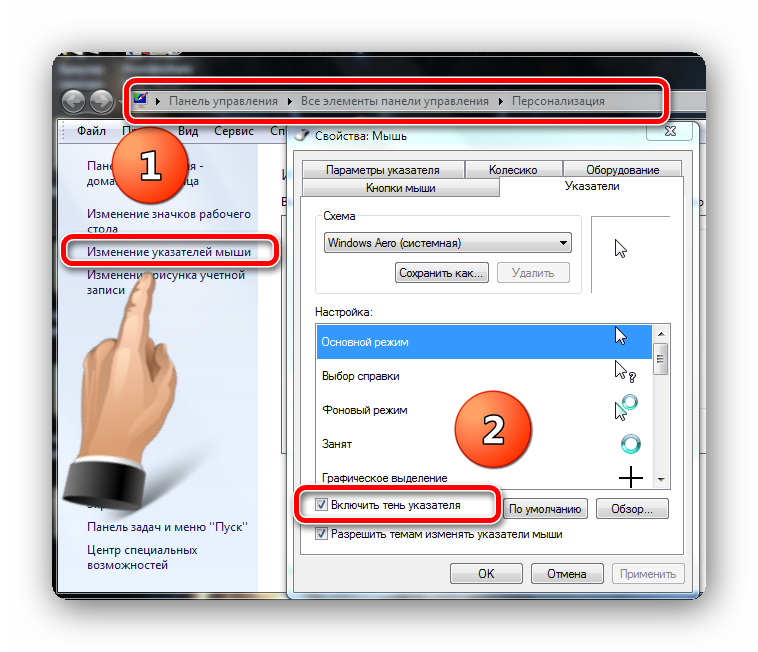 Для периодов 5 и 10 минут максимальное число показов не может быть больше 1.
Для периодов 5 и 10 минут максимальное число показов не может быть больше 1.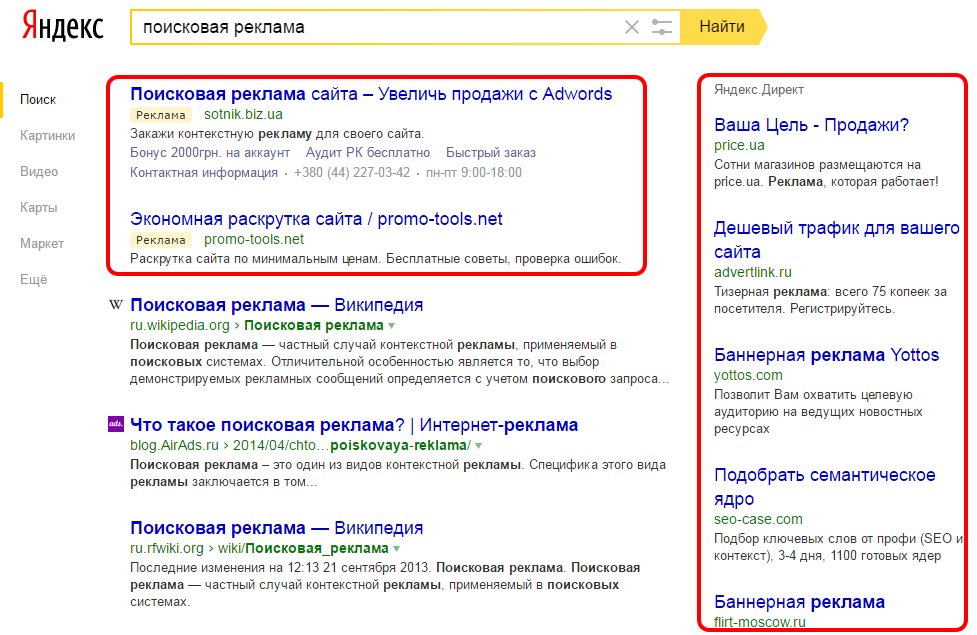 Подробнее о размещении кода полноэкранного блока читайте в разделе Как разместить полноэкранный блок на сайте.
Подробнее о размещении кода полноэкранного блока читайте в разделе Как разместить полноэкранный блок на сайте. Для первого рекламного блока рекомендуем выбирать эту опцию.
Для первого рекламного блока рекомендуем выбирать эту опцию. Код загрузчика устанавливается на страницу один раз и используется для вызова всех блоков Рекламной сети Яндекса.
Код загрузчика устанавливается на страницу один раз и используется для вызова всех блоков Рекламной сети Яндекса. Так вам не придется добавлять код блока отдельно на каждую создаваемую страницу сайта. Отключить показ полноэкранного блока на определенных страницах можно в настройках блока в интерфейсе Рекламной сети: для этого укажите разрешенные или запрещенные разделы сайта.
Так вам не придется добавлять код блока отдельно на каждую создаваемую страницу сайта. Отключить показ полноэкранного блока на определенных страницах можно в настройках блока в интерфейсе Рекламной сети: для этого укажите разрешенные или запрещенные разделы сайта. В правом верхнем углу нажмите Добавить.
В правом верхнем углу нажмите Добавить.
 Откроется страница со списком приложений. В правом верхнем углу нажмите Добавить.
Откроется страница со списком приложений. В правом верхнем углу нажмите Добавить.
 Подробнее о проверке видимости.
Подробнее о проверке видимости. Показ засчитывается, если хотя бы один пиксель рекламного блока попал в видимую зону экрана.
Показ засчитывается, если хотя бы один пиксель рекламного блока попал в видимую зону экрана.
 Каждый раз, когда кто-то посещает вашу страницу или воспроизводит одно из ваших видео, ему будет показываться реклама, а вы будете получать вознаграждение.
Каждый раз, когда кто-то посещает вашу страницу или воспроизводит одно из ваших видео, ему будет показываться реклама, а вы будете получать вознаграждение.


 в Руководстве по внедрению кода AdSense.
в Руководстве по внедрению кода AdSense.